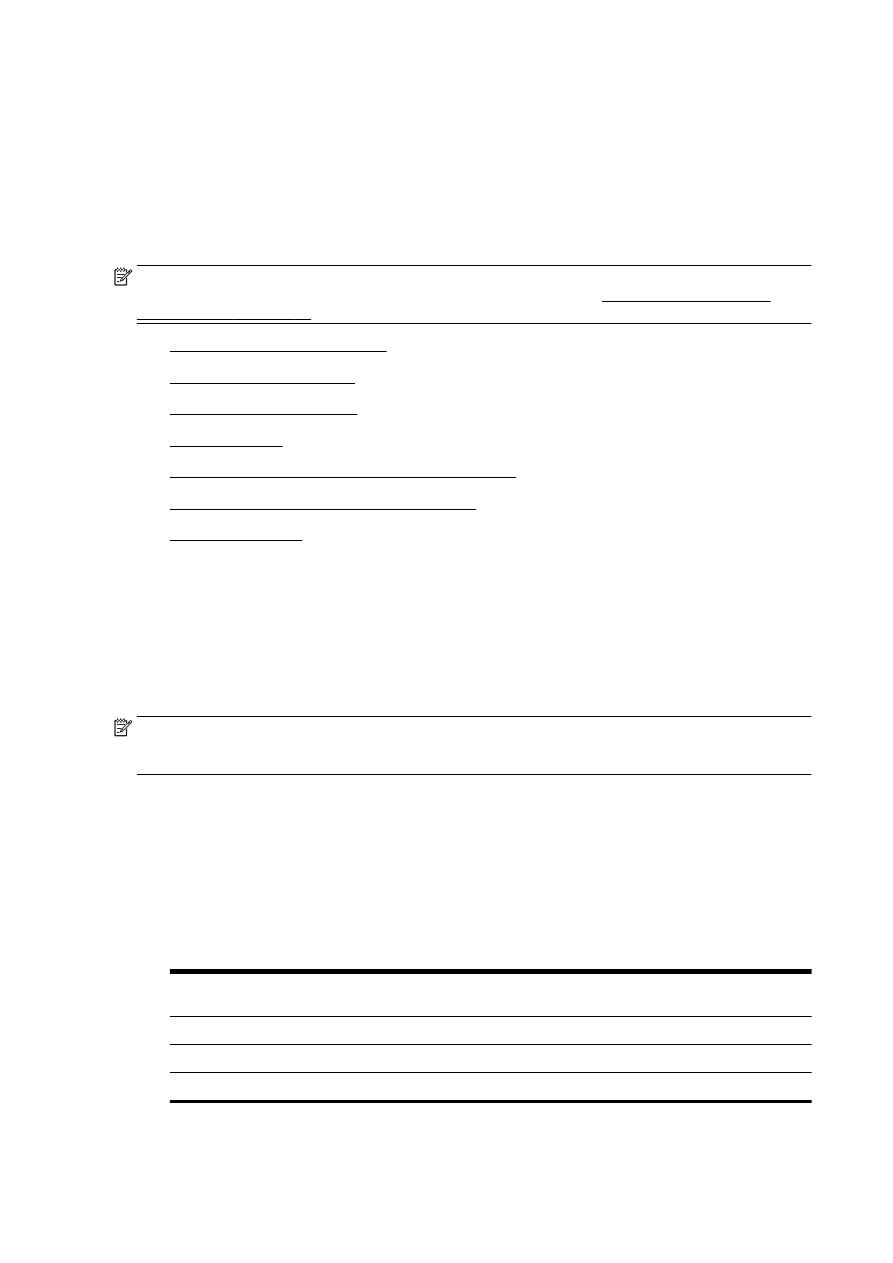
Skriva ut faxbekräftelserapporter
●
Skriva ut felrapporter för fax
●
Skriva ut och läsa faxloggen
●
Rensa faxloggen
●
Skriva ut uppgifter om den senaste faxtransaktionen
●
Skriva ut en rapport över nummerpresentation
●
Visa samtalshistorik
Skriva ut faxbekräftelserapporter
Om du vill ha en utskriven bekräftelse på att faxmeddelandet har skickats gör du så här innan du
sänder några fax. Välj antingen På (faxsändning) eller På (sänd och mottagn).
Standardinställningen för faxbekräftelse är Av. Det betyder att det inte kommer att skrivas ut en
bekräftelserapport för varje fax som skickas eller tas emot. En bekräftelse som talar om huruvida
faxsändningen lyckats visas kort i displayen på kontrollpanelen efter varje transaktion.
OBS! Du kan lägga till en bild av den första sidan av faxet på faxbekräftelserapporten om du väljer
På (faxsändning) eller På (sänd och mottagn) och om du skannar faxet för att skicka det från minnet
eller använder alternativet Skanna och faxa.
Så här aktiverar du faxbekräftelse
1.
Gå till displayen på skrivarens kontrollpanel, tryck och dra med fingret över skärmen och tryck
sedan på Installation.
2.
Tryck på Faxinställningar.
3.
Tryck på Avancerade faxinställningar och sedan på Faxbekräftelse.
4.
Tryck på ett av följande alternativ för att välja det.
Av
Ingen bekräftelserapport skrivs ut när du skickar och tar emot fax. Detta är
standardinställningen.
På (faxsändning)
Skriver ut en faxbekräftelserapport för varje fax du skickar.
På (faxmottagning)
Skriver ut en faxbekräftelserapport för varje fax du tar emot.
På (sänd och mottagn)
Skriver ut en faxbekräftelserapport för varje fax du skickar och tar emot.
84 Kapitel 5 Faxa
SVWW
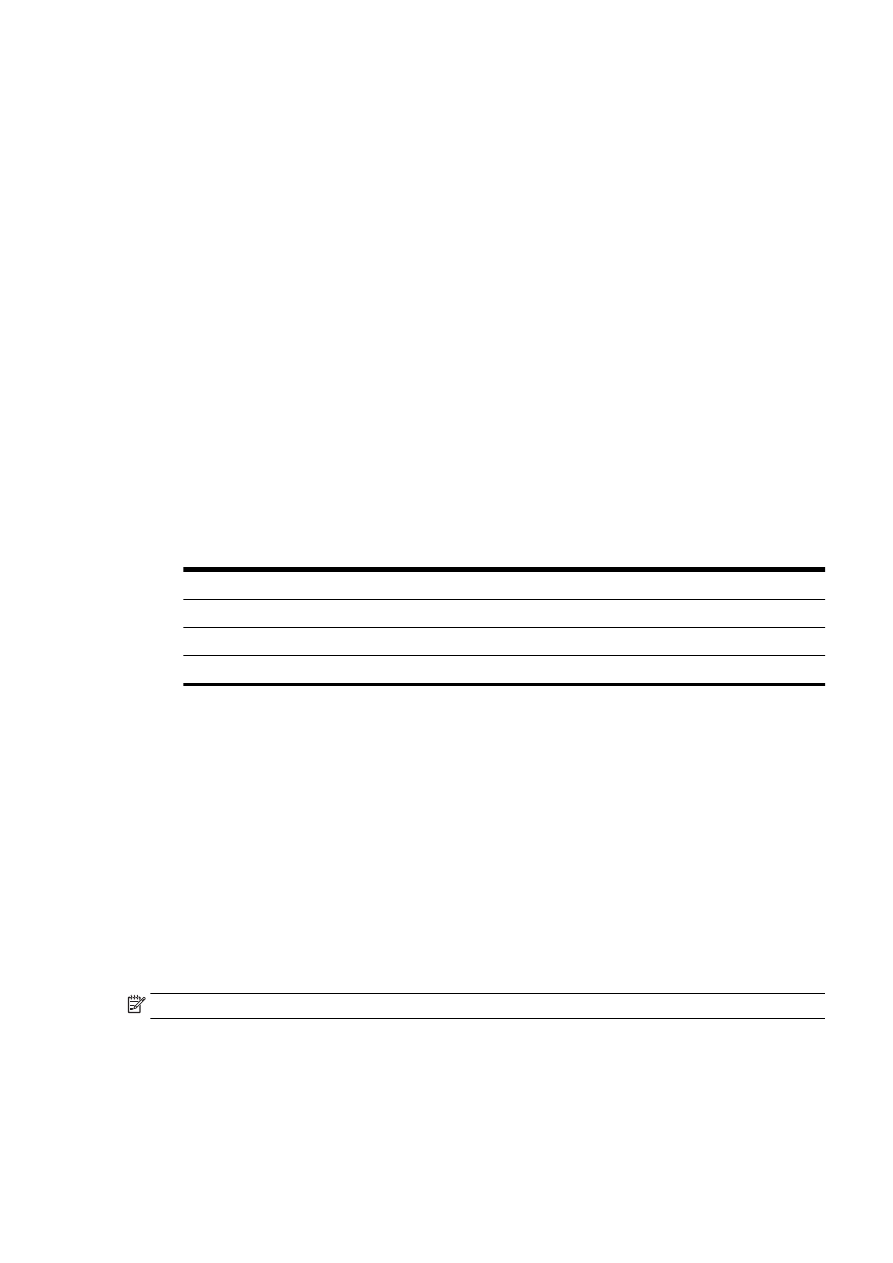
Så här lägger du till en bild av faxet på rapporten
1.
Gå till displayen på skrivarens kontrollpanel, tryck och dra med fingret över skärmen och tryck
sedan på Installation.
2.
Tryck på Faxinställningar.
3.
Tryck på Avancerade faxinställningar och sedan på Faxbekräftelse.
4.
Tryck på På (faxsändning) eller På (sänd och mottagn).
5.
Tryck på Faxbekräftelse med bild.